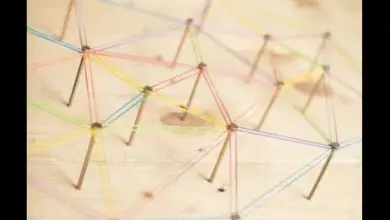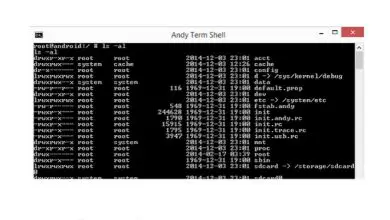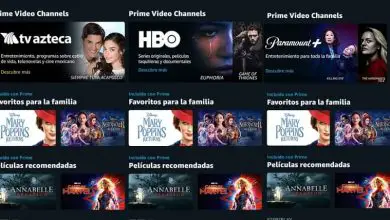Qual è il mio nome utente su Skype? E il mio ID Skype?
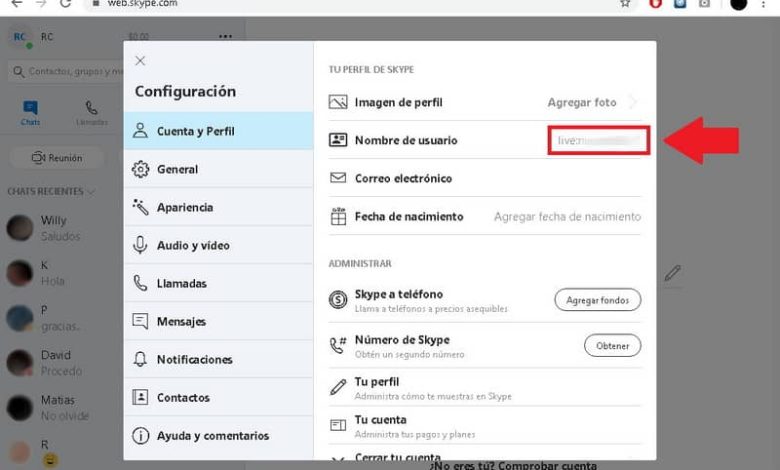
In caso di dubbi sul tuo ID, puoi verificarlo molto facilmente e oggi ti mostreremo come farlo. Leggi con molta attenzione la guida che abbiamo per te e scopri una volta per tutte il tuo ID e utente Skype.
Skype
Al giorno d’oggi, Skype ti consente di effettuare chiamate gratuite dal tuo cellulare, inviare messaggi e molte altre opzioni. La piattaforma è diventata famosissima molti anni fa per tutto quanto sopra , caratterizzata sia dal poter effettuare chiamate verso altre persone con l’applicazione, sia verso telefoni fissi e cellulari.
Oggi ci sono altre opzioni che potrebbero essere più convenienti, come WhatsApp. In ogni caso, l’applicazione Skype è ancora utilizzata da molte persone che la trovano abbastanza comoda e utile.
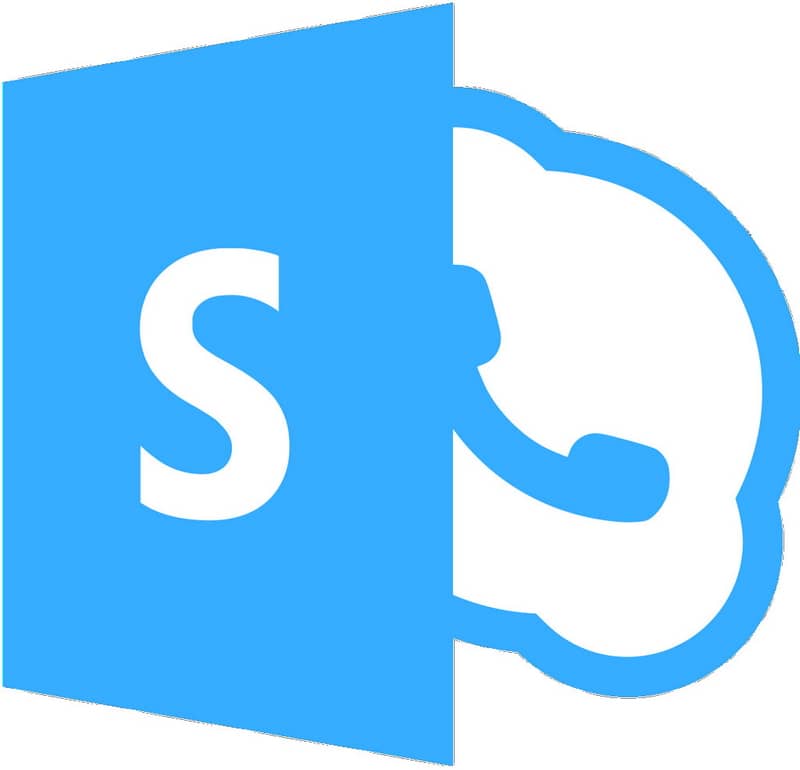
L’applicazione Skype viene utilizzata principalmente per questioni di lavoro, poiché consente di tenere conferenze virtuali molto facilmente da un mezzo molto efficiente. In effetti, l’App ha qualità così interessanti che ti consentono persino di utilizzare Skype per creare il tuo sistema di videosorveglianza e azioni simili quando usi la creatività.
In ogni caso, sebbene l’applicazione abbia molti vantaggi, molti utenti si lamentano di non sapere davvero quale sia il loro ID o nome utente. In questo tutorial uscirai da questo dubbio che ti affligge, leggi attentamente le informazioni che abbiamo da fornirti.
Qual è il mio nome utente su Skype? E il mio ID Skype?
Sebbene consigliamo di aggiornare Skype all’ultima versione, la verità è che può essere utilizzato anche tramite il browser.
Da tempo, infatti, l’ applicazione Skype è stata integrata con Outlook, ovvero con il servizio di posta di Microsoft. Grazie a questo abbiamo accesso a Skype direttamente dalle nostre e-mail, ed è proprio questa e-mail che utilizzeremo per conoscere il nostro ID.
Visualizza il tuo ID Skype
- La prima cosa da fare è accedere a Outlook, il servizio di messaggistica di Microsoft, che da tempo era integrato con Skype.
- Fornisci i dettagli del tuo account Microsoft e accedi normalmente.
- Outlook è un sistema di messaggistica abbastanza completo, quindi troverai molte opzioni diverse. In ogni caso è necessario accedere all’area Applicazioni.
- Sarai in grado di accedere alla Zona Applicazioni premendo la piccola casella di punti che si trova nell’area in alto a sinistra dello schermo.
- Cliccando sulle applicazioni verranno mostrate tutte le applicazioni disponibili, è in questo spazio che dovrebbe apparire Skype. Nel caso in cui Skype non appaia, clicca su tutte le applicazioni.
- Clicca su Skype, in questo modo il sistema ti reindirizzerà alla sua pagina ufficiale. Come vedrai, non è più necessario installare l’applicazione come in passato.
- Devi cliccare nell’angolo in alto a sinistra dove appare il tuo nome o l’immagine del tuo profilo. Le molteplici opzioni che hai a disposizione salteranno sullo schermo.
- Fare clic sull’opzione profilo Skype. In questa schermata verranno visualizzate le informazioni relative al tuo profilo, devi individuare il nome Skype.
- Qui è dove puoi ottenere il tuo ID, sarà facilmente riconosciuto perché apparirà dopo » live:», copia e salva queste informazioni.
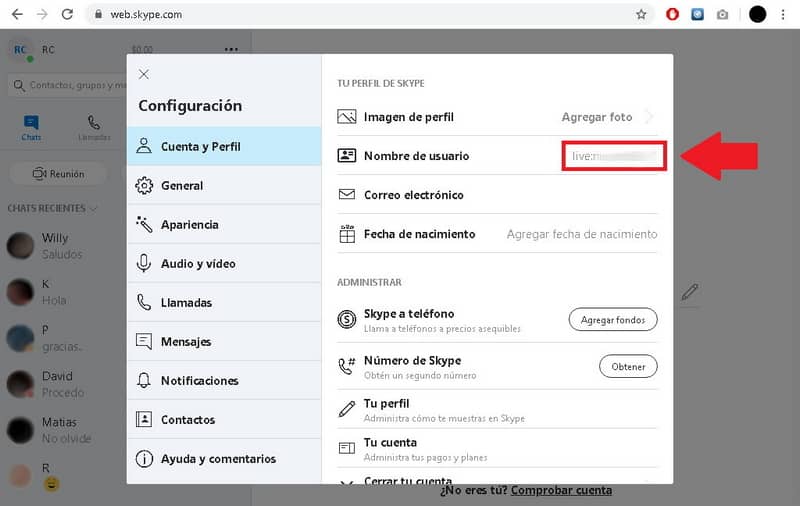
Dopo il processo precedente avrai accesso al tuo ID, come vedrai è abbastanza semplice da fare. Ricordati di salvaguardare queste informazioni in modo da non dover ripetere tutti questi passaggi.
Avendo localizzato correttamente il tuo ID, puoi iniziare a utilizzare l’applicazione senza problemi, infatti Skype ti permette di importare i tuoi contatti da Facebook, abilitando uno spazio più professionale per videoconferenze e videochiamate.